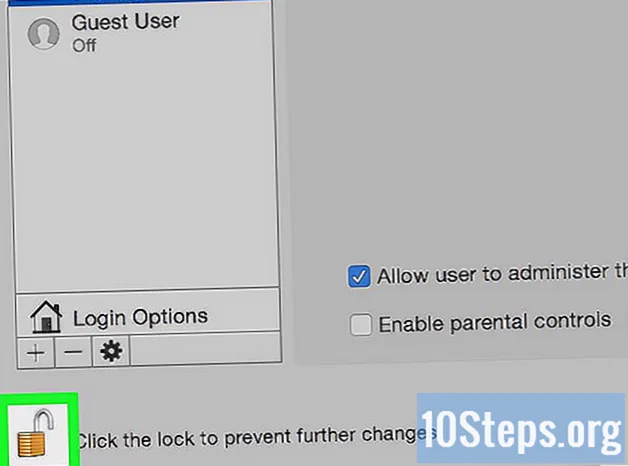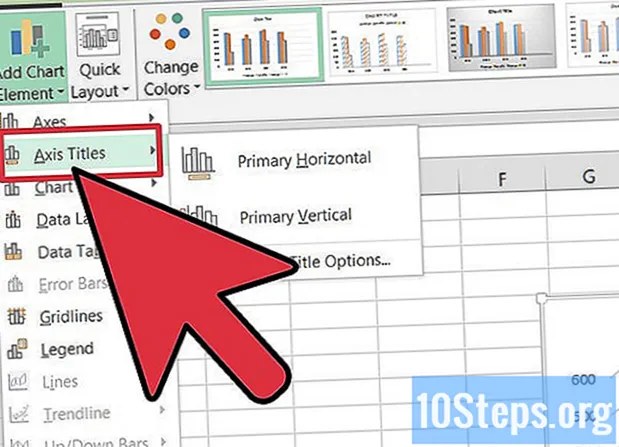
Sisältö
Microsoft Excel on enemmän kuin taulukkolaskentaohjelma; Sen avulla käyttäjä voi myös luoda monimutkaisia laskutoimituksia ja järjestää tietoja tehokkaasti pivot-taulukoiden, toimintojen ja kaavioiden avulla. Kaavion avulla käyttäjä voi kommunikoida paitsi tietojen lisäksi myös niiden tietojen syvemmät merkitykset ja merkitykset. Graafiset tiedot ovat paljon helpommin ymmärrettävissä numeroista vastaavien osastojen ulkopuolella. Katso, miten otsikot laitetaan Excel-kaavioihin, jotta skenaario voidaan näyttää tarkemmin ja täydellisemmin.
Askeleet
Napsauta kaaviota, joka vaatii otsikon valitaksesi sen. Valitulla kaavalla on tummennetut ääriviivat.

Huomaa päätyökaluriville lisätyt komponentit, kun kaavio on valittu: Suunnittelu, asettelu ja muotoilu. Nämä vaihtoehdot ovat uudessa välilehdessä nimeltä "Kaaviotyökalut".
Valitse päätyökalurivin Asettelu-välilehti. Tämän välilehden Tarrat-osassa on komennot nimikkeiden ja tarrojen käsittelemiseksi.

Valitse "Kaavion otsikko.’- "Keskitetty päällekkäinen otsikko" sijoittaa päällekkäisen objektin, joka sisältää yleisen otsikon, kaavioon muuttamatta sen kokoa.
- "Kaavion yläpuolella" muuttaa kaavion kokoa ja tekee tilaa graafisen kuvan yläpuolelle keskitetylle yleiselle otsikolle.

Siirrä hiirtä ja napsauta kaavion yleisen otsikon sisällä muuttaaksesi nimen sopivammaksi ja kuvaavammaksi.
Napsauta työkalurivillä uudelleen "Kaavion otsikko" ja valitse näkyviin tulevan valikon alareunasta "Lisää otsikkovaihtoehtoja".
- Täällä voit lisätä otsikkoon muita elementtejä, kuten reunat, värit tai 3D-muodot.
- Voit myös lisätä ylimääräisiä sääntöjä otsikon tasaukseen pystysuuntaisen tasauksen, tekstin suunnan ja mukautetun kulmauksen käsittelemiseksi.
Muuta kaavion otsikon fontti- ja merkkiväli napsauttamalla otsikkoa hiiren kakkospainikkeella.
- Voit muuttaa otsikon kirjasintyyliä, kokoa ja väriä.
- Voit myös lisätä monia erilaisia tehosteita, kuten yliviivatut, alleviivatut ja pienet kirjaimet.
Napsauta Axis Titles lisätäksesi nämä elementit kaavioon.
- Vaakasuoran pääakselin otsikko -asetus asettaa tämän otsikon vaaka-akselin alle.
- Pystysuoran akselin otsikko -vaihtoehto sisältää useita vaihtoehtoja pystyakselin otsikon näyttämiseksi.
Vinkkejä
- Voit käyttää monia samoja vaihtoehtoja kaavion käsittelyyn napsauttamalla hiiren kakkospainikkeella otsikkoa.
- Voit linkittää kaavion tai akselin otsikot mihin tahansa laskentataulukon soluun. Napsauta otsikkoa, jonka haluat linkittää, ja kun se on valittuna, napsauta kaavapalkkia. Kirjoita yhtälömerkki (=). Valitse nyt solu, johon haluat linkittää otsikon, napsauttamalla sitä. Paina Enter." Tämä on hyvä tapa varmistaa, että otsikko päivittyy automaattisesti, jos linkitetyn solun sisältö muuttuu.